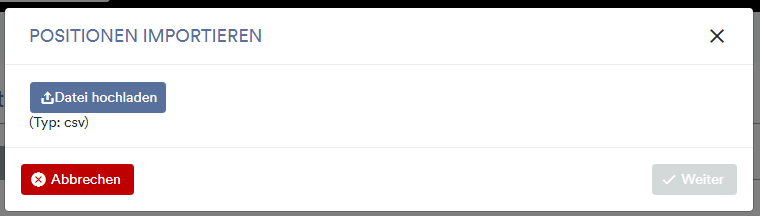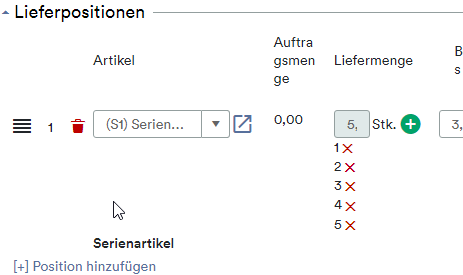Unter EINKAUF > Wareneingänge im Tab: Positionen kannst du Seriennummern für deine eingehenden Artikel importieren.
Dadurch sparst du dir die manuelle fehleranfällige Eingabe der Seriennummern.
Seriennummern im Wareneingang importieren
- Erstelle zunächst einen neuen Wareneingang, unabhängig ob aus dem Workflow einer Bestellung oder ohne Bezug zu einer Bestellung.
Alternativ öffne einen vorhandenen Wareneingang unter EINKAUF > Wareneingänge. - In deinem Wareneingang muss ein Seriennummer-Artikel als Position vorhanden sein. Erst dann siehst du im Tab: Positionen den Button “Seriennummern importieren”.
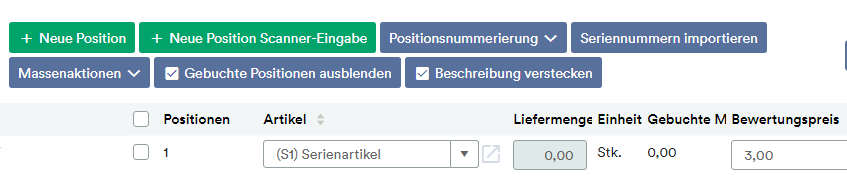
- Beim Klick auf den Button “Seriennummern importieren”.
Dort kannst du eine leere Beispiel-CSV laden, um sie mit deinen Seriennummern zu füllen.
Wenn du bereits eine Datei vom Lieferanten erhalten hast, dann muss diese genauso aufgebaut sein wie die Beispiel-CSV-Datei.- Spalte A: Item number = Positionsnummer des Seriennummernartikels im jeweiligen Wareneingang
- Spalte B: Serial number = Seriennummer
WICHTIG: Jede Seriennummer darf nur einmal vorkommen!
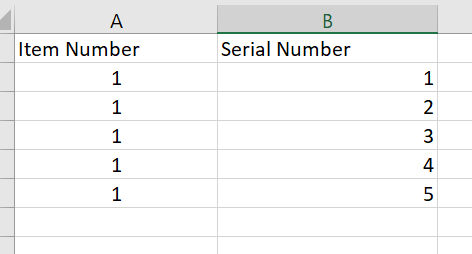
- Die ausgefüllte und abgespeicherte CSV-Datei wählst du nach dem Klick auf “Datei hochladen” aus und kannst dann unten rechts den grünen WEITER-Button drücken.
- Nach erfolgreichem Import werden die Seriennummern bei der Liefermenge der jeweiligen Position angezeigt.
Weitere FAQs:
Wie lege ich Seriennummernartikel an und verwalte diese?
Wareneingang mit Seriennummerartikeln: Warum kann ich die Liefermenge nicht erfassen?